noCRM mit Zapier und Make verbinden
Um eine Automatisierung zu erstellen, müssen Sie zuerst Ihr noCRM-Konto mit einer no-code app, entweder Zapier oder Make, verbinden.
Starten
NoCRM mit Zapier verbinden
Loggen Sie sich in Ihr Zapier-Konto ein oder erstellen Sie eines, wenn Sie noch keines haben.
Klicken Sie in der linken Seitenleiste auf "Meine Apps" und suchen Sie nach noCRM.io, um eine Verbindung zu erstellen.
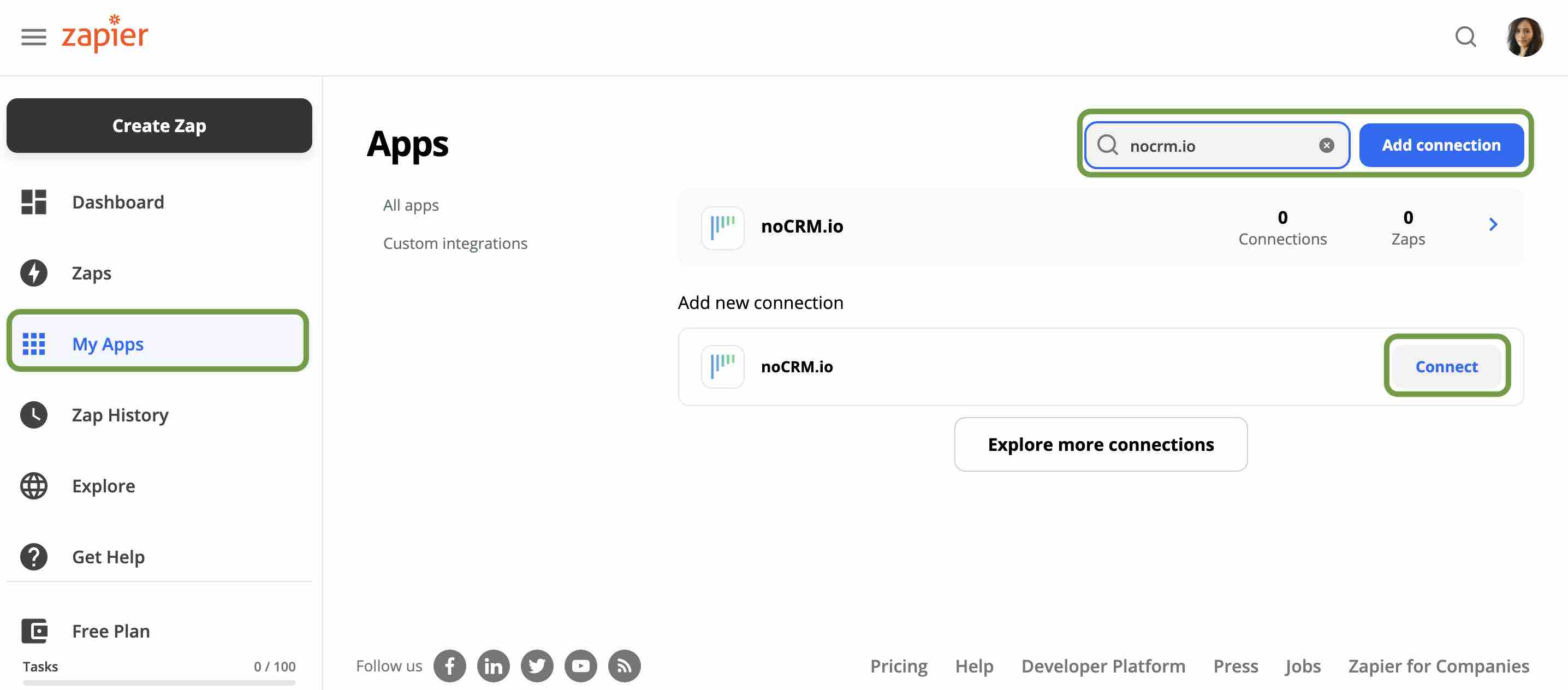
Ein Authentifizierungs-Popup wird angezeigt, damit Zapier auf Ihr noCRM.io-Konto zugreifen kann. Sie müssen Ihren noCRM-Kontonamen (https://Kontoname.nocrm.io) und einen API-Schlüssel eingeben.
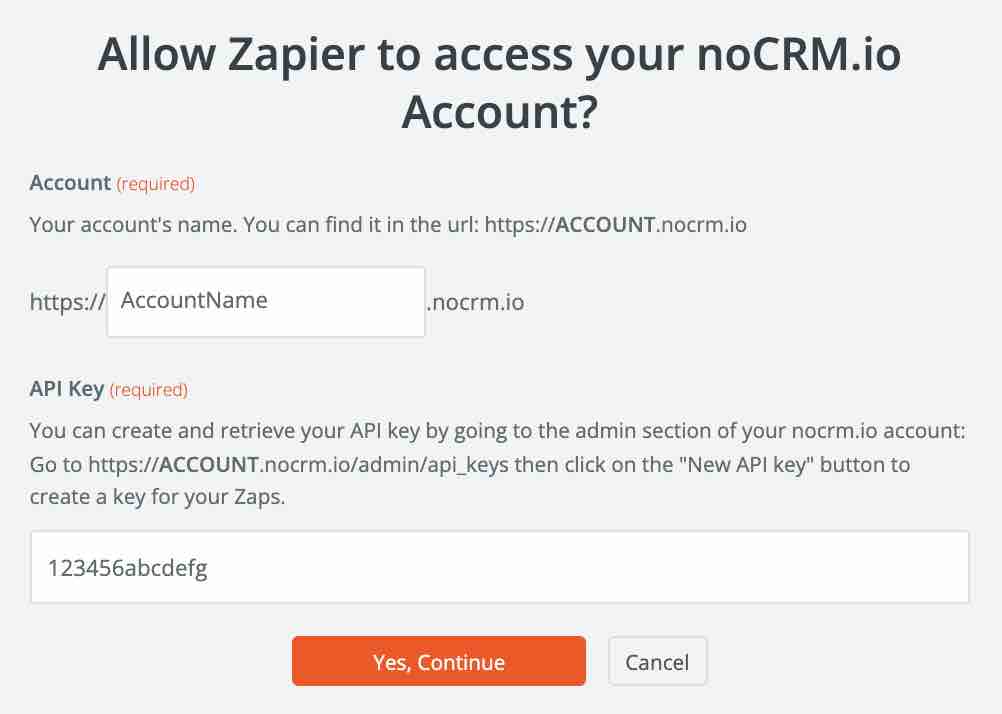
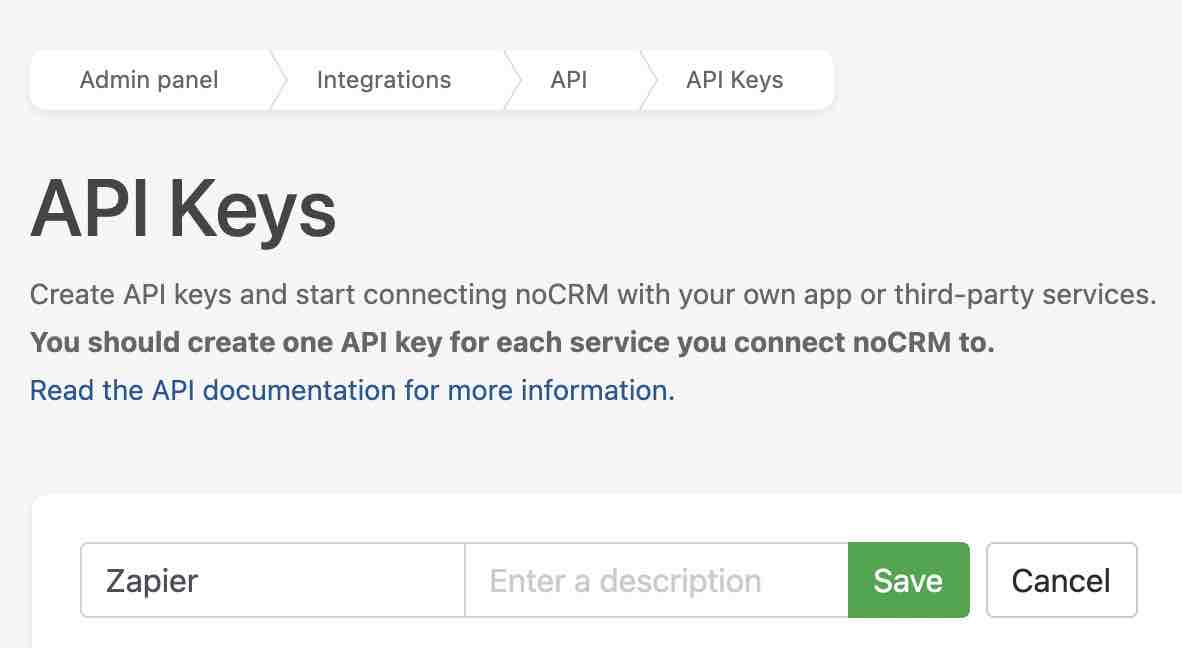
noCRM mit Make verbinden
Melden Sie sich bei Ihrem Make-Konto an oder erstellen Sie eines, wenn Sie noch keines haben.
Gehen Sie zum Abschnitt Szenarien auf der linken Seite und erstellen Sie ein neues Szenario. Wählen Sie als erstes Modul das Hinzufügen und Verbinden mit noCRM.io. Öffnen Sie das Modul-Einstellungsfeld und klicken Sie auf die Schaltfläche "Hinzufügen" neben dem Feld "Verbindung".
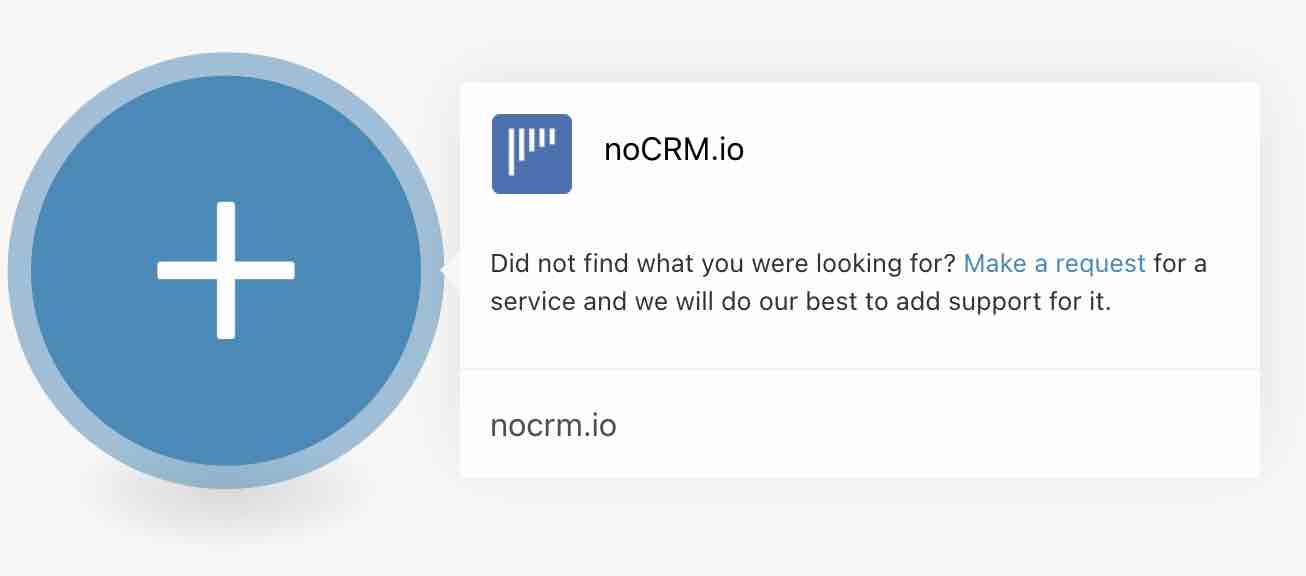
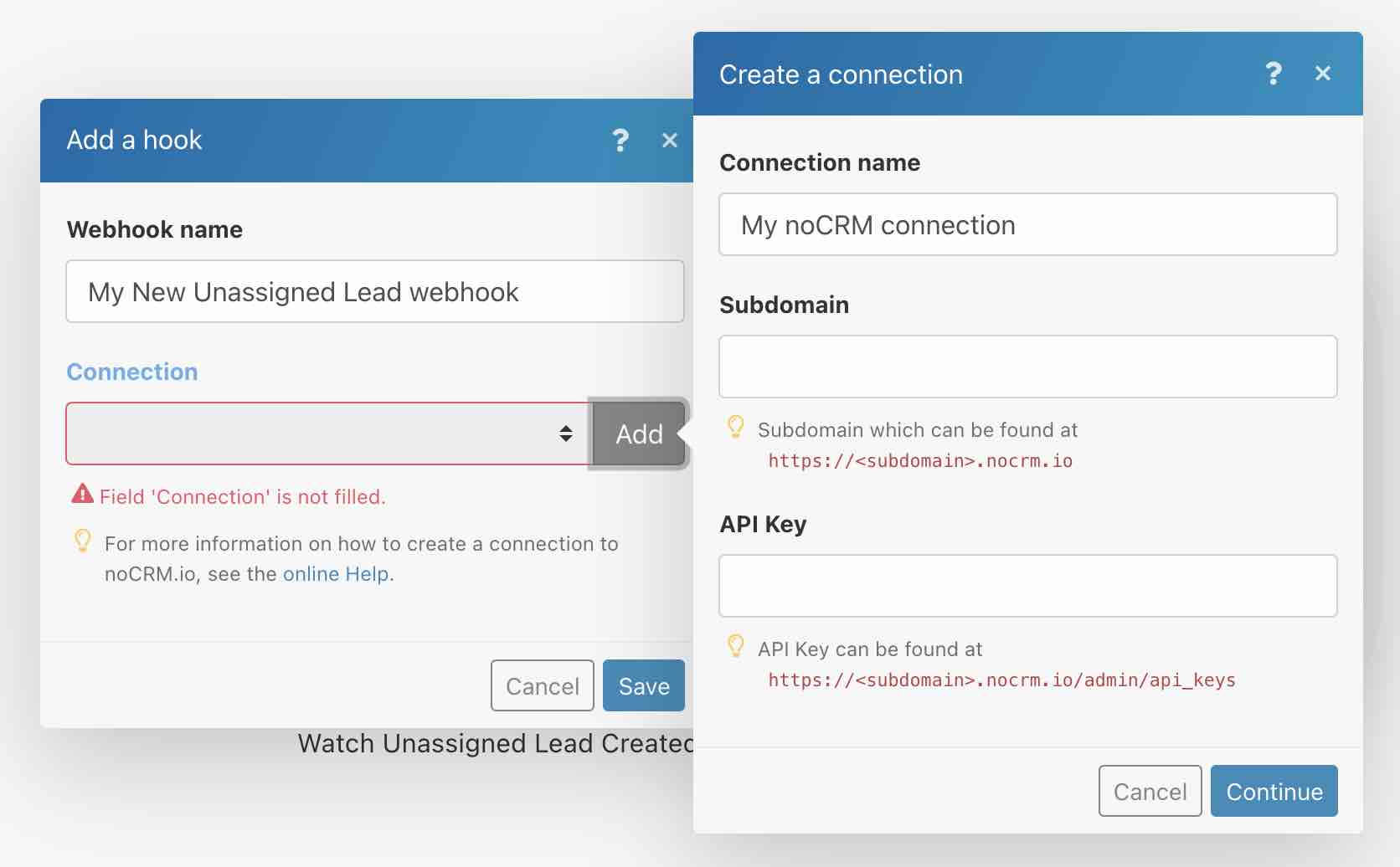
- Geben Sie Ihren Subdomain-/Kontonamen ein (
https://ACCOUNT.nocrm.io) - Geben Sie Ihren API-Schlüssel ein. Gehen Sie zum Admin-Panel Ihres noCRM.io-Kontos, wählen Sie "Integrationen" > "API" > "API-Schlüssel" und erstellen Sie einen neuen Schlüssel, den Sie kopieren und in das richtige Feld einfügen.
Sie sind bereit, Ihre Arbeitsabläufe mit no-code einzurichten.
